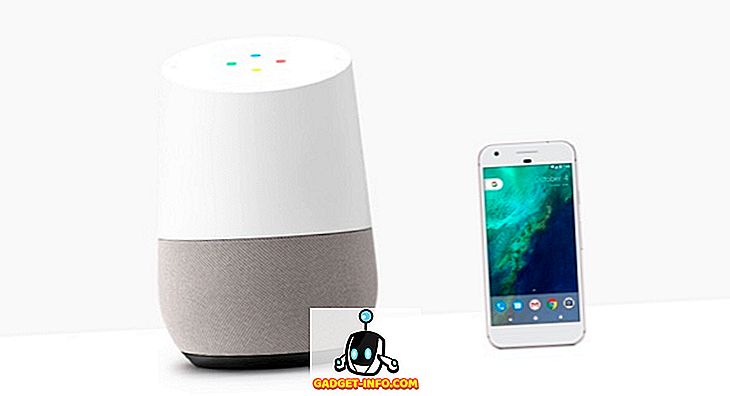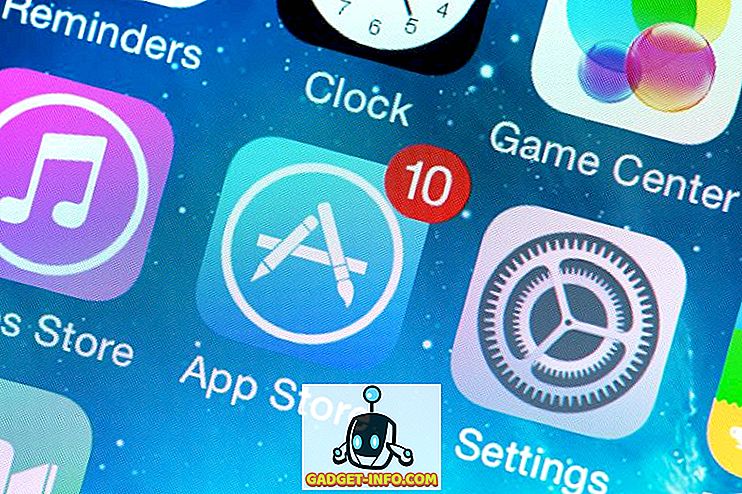Багато досвідчених користувачів це дратує, що виробники смартфонів не надають вбудованих опцій для перепризначення апаратних кнопок на своїх телефонах, але відкритий характер Android дозволяє нескінченно винахідливим ентузіастам знайти обхідні шляхи для цієї проблеми. Хоча Galaxy S8 не має рідної можливості переналаштувати свою кнопку Bixby, ви можете перепризначити її для запуску будь-якої програми за вашим вибором, навіть без доступу до кореневої системи. Виявляється, ви можете зробити те ж саме з Active Edge Pixel 2, навіть якщо Google не дає вам цього варіанту. У цьому випадку давайте подивимося, як перепризначити Active Edge на Pixel 2, щоб викликати будь-яку дію або функціональність:
Примітка: Ми спробували це на нашому некорневаному блоці Pixel 2, що працює під керуванням Android 8.1.0 Oreo beta (OPP5.170921.005), і все працювало так, як очікувалося. Поки ми ще спробуємо на Pixel 2 XL, процес повинен бути ідентичним і на цьому пристрої.
Як переписати активний край пікселя 2, щоб запустити будь-яку дію
- По-перше, завантажте кнопку Mapper (безкоштовно) з магазину Play. Запустіть його та натисніть "Налаштувати", який викличе спливаюче вікно з назвою "Надати дозвіл READ_LOGS". Натисніть "OK", щоб надати дозвіл.
- Тепер перейдіть до меню Параметри> Система> Про телефон . Прокрутіть вниз донизу та натисніть "Створити номер" 7 разів швидко, щоб увімкнути "Параметри розробника", якщо ви ще цього не зробили. Як ви бачите, ми вже включили його раніше, тому я отримав повідомлення "Ви вже є розробником". Якщо ви робите це вперше, ви отримаєте повідомлення "Ви зараз розробник".
- Тепер ви побачите новий запис під назвою "Параметри розробника" у розділі "Налаштування> Система". Торкніться цього, трохи прокрутіть вниз і натисніть "USB Debugging" .
- Ви можете отримати спливаюче запрошення на цьому етапі, просто натисніть "OK", щоб увімкнути налагодження USB .
- Тепер підключіть свій Pixel 2 до комп'ютера за допомогою стандартного кабелю USB з USB-кабелем типу Type-C і зніміть тінь сповіщення зверху. Ви отримаєте повідомлення про те, що ваш телефон заряджається через кабель USB. Натисніть "стрілку вниз" у повідомленні (див. Скріншот нижче), щоб отримати підказку "Натисніть для отримання додаткових параметрів". Натисніть на це .
- Тепер, коли перед вами з'явилося багато варіантів, виберіть "Передача файлів" . Можна також сказати "Протокол передачі файлів (FTP)" або "Протокол передачі медіа (FTP)" залежно від того, як ви досягли налаштування.
- Тепер потрібно встановити ADB (Android Debug Bridge) на ПК. Завантажте файл з Google і витягніть його вміст до папки за вашим вибором. Тепер, утримуючи клавішу "Shift" на клавіатурі, клацніть правою кнопкою миші в папці, що містить розпаковані файли, і виберіть "Відкрити вікно команд тут" (або командний рядок / PowerShell), як показано на скріншоті нижче.
- Тепер введіть
adb devicesу вікно командного рядка і натисніть enter. Пам'ятайте, що не закривайте вікно командного рядка, тому що ми тільки починаємо роботу.
- У цьому ж вікні командного рядка скопіюйте / вставте наступний код і натисніть Enter:
adb shell sh /data/data/flar2.homebutton/keyevent.sh
- Як ви можете бачити вище, ви отримаєте повідомлення "Включення перепризначення кнопок". Процес буквально займе близько секунди або двох, і після його завершення відкрийте Button Mapper на своєму телефоні і перезапустіть його. Тепер просто увімкніть перемикач «Налаштувати», а потім натисніть на опцію «Один кран» .
- Ось це, люди! Як ви можете бачити нижче, ви успішно розблокували десятки опцій, які тепер можуть бути викликані "Active Edge" на вашому Pixel 2, так що просто йдіть вперед і вибирайте.
Переналаштуйте Active Edge на Pixel 2, щоб зробити його більш корисним
Active Edge на Pixel 2 - це чудова функція, але, оскільки вона здатна запускати лише Google Assistant і вимикати вхідні виклики, нам доведеться використовувати такі обхідні шляхи, щоб зробити цю функцію більш корисною. Описаний вище метод може здатися трохи складним на перший погляд, але насправді смішно легко, якщо ви дотримуєтеся всіх кроків досконало. Отже, якщо ви хочете підвищити функціональність Active Edge вашого Pixel 2, зробіть це, і дайте нам знати, як ви переконфігурували цю функцію на своєму пристрої.
Цей посібник вперше було опубліковано на розробниках XDA. Ми спробували його, і він працює без проблем.